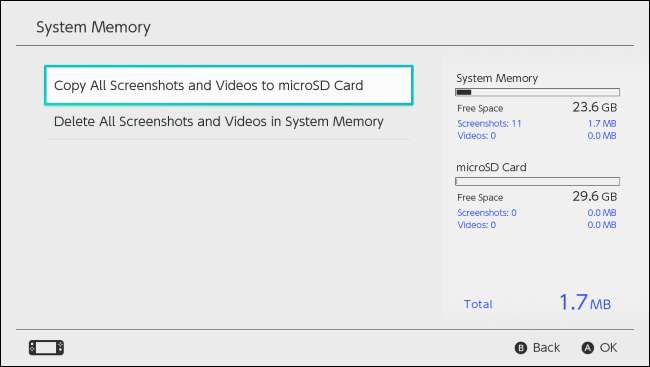O Nintendo Switch possui um botão dedicado para fazer screenshots. Agora ele pode até gravar vídeos em alguns jogos também. Essas capturas de tela e vídeos são salvos no armazenamento interno do switch ou em um cartão microSD, e você pode visualizá-los, movê-los e publicá-los no Facebook ou Twitter direto do switch.
Ou, é claro, você pode remover o cartão microSD e colocá-lo em um PC, como faria com uma câmera normal. Certifique-se sempre de desligar o Nintendo Switch antes de remover o cartão microSD. Para fazer isso, mantenha pressionado o botão Liga / desliga localizado próximo aos controles de volume e selecione Opções de energia> Desligar.
Como fazer uma captura de tela
Os controladores do Nintendo Switch têm um botão dedicado "Capturar" que funciona em qualquer jogo ou menu de sistema.
Nos controladores Joy-Con, olhe para a parte inferior esquerda do Joy-Con. Você verá um botão quadrado com um círculo dentro dele. Pressione o botão para fazer uma captura de tela. Você ouvirá um som e verá uma notificação de “Captura realizada” na tela.

No controle Nintendo Switch Pro, olhe para o meio do controle. Você verá o mesmo botão quadrado com um círculo dentro dele à esquerda do botão Home. Pressione este botão para fazer uma captura de tela. Você ouvirá o mesmo som e verá a mesma notificação de “Captura realizada”.
Como gravar um vídeo
Com a atualização do Nintendo Switch OS 4.0, a Nintendo adicionou a capacidade de gravar o jogo no Nintendo Switch. No lançamento, isso só funciona com Legend of Zelda: Breath of the Wild , Super Mario Odyssey , Mario Kart 8 Deluxe , BRAÇOS , e Splatoon 2 . Mais jogos irão adicionar suporte para este recurso no futuro.
Para gravar o jogo, você usa o mesmo botão Capturar que usa para gravar as capturas de tela. Basta pressionar o botão e mantê-lo pressionado em vez de pressioná-lo normalmente. Seu Nintendo Switch irá capturar e salvar automaticamente um vídeo dos últimos 30 segundos do seu jogo. Você verá uma notificação “Salvando” enquanto salva o clipe.

Como visualizar capturas de tela e vídeos
Para ver todas as suas capturas de tela e vídeos, vá para a tela inicial do seu Nintendo Switch, selecione o ícone "Álbum" e pressione o botão A em seu controle para abri-lo.
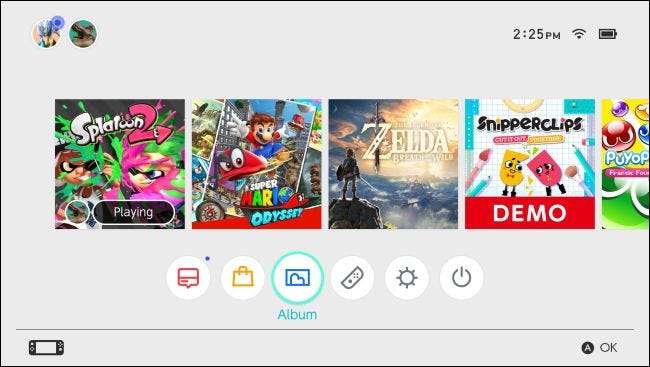
A visualização do Álbum mostra todas as suas capturas de tela e vídeos, estejam eles armazenados na memória interna do console ou em um cartão microSD. Selecione uma captura de tela ou vídeo e pressione A para visualizá-lo.
Se desejar, você pode selecionar “Filtrar” ou pressionar Y e filtrar a Biblioteca para mostrar apenas capturas de tela, apenas vídeos, conteúdo de um jogo específico, mídia armazenada na memória interna do sistema ou mídia armazenada no cartão microSD.
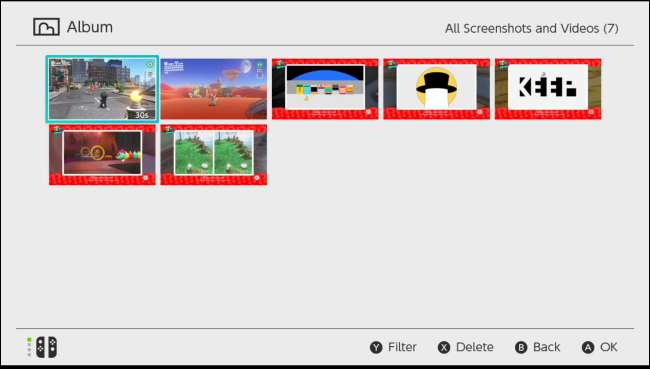
Como compartilhar uma captura de tela ou vídeo no Facebook e Twitter
Você pode compartilhar uma captura de tela diretamente no Facebook ou Twitter de seu Nintendo Switch.
Para fazer isso, vá para Início> Álbum e selecione uma imagem ou vídeo. Pressione o botão A para visualizá-lo e, em seguida, pressione o botão A novamente para acessar a tela de edição e publicação.
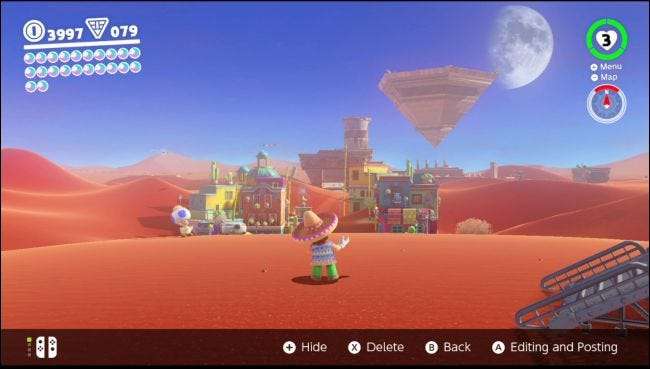
Se for uma captura de tela, você pode selecionar “Adicionar texto” para adicionar texto diretamente à imagem. A ferramenta de texto permite que você escolha um tamanho, cor e posição para o texto.
Selecione a opção “Publicar” para publicar sua captura de tela ou vídeo em uma conta de mídia social.
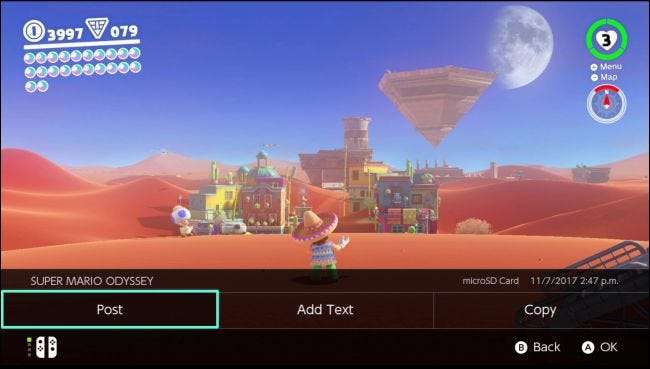
Você será solicitado a escolher uma conta de usuário no Switch e, em seguida, escolher Facebook ou Twitter. Se você ainda não vinculou uma conta do Facebook ou Twitter ao seu switch, pode fazer isso nesta tela.
Você será solicitado a inserir um comentário que aparecerá em sua postagem na mídia social. Depois de fazer isso, selecione “OK” e seu switch postará a captura de tela ou vídeo no Facebook ou Twitter.
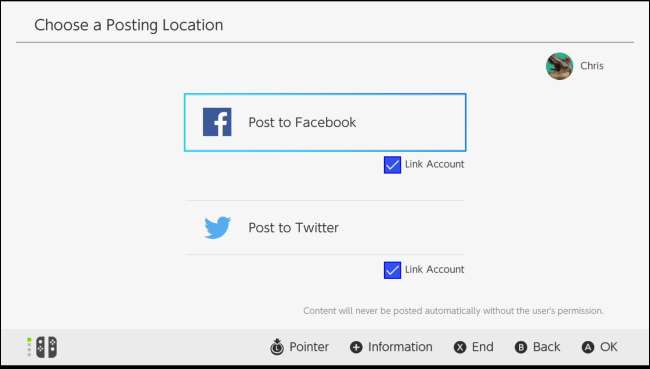
Como editar um videoclipe
Você pode cortar um videoclipe se não quiser compartilhar todos os 30 segundos dele. Para fazer isso, vá para Início> Álbum, escolha o vídeo que deseja editar e selecione “Editar e postar” ou pressione A. Se for um videoclipe, você pode selecionar a opção “Cortar” aqui, use a barra deslizante para escolher qual parte do vídeo você deseja manter. Selecione “Salvar” ou pressione A quando terminar para salvar suas alterações.

Como escolher onde as capturas de tela e os vídeos são salvos
Seu Nintendo Switch pode salvar suas imagens e vídeos em seu armazenamento interno ou em um cartão microSD. O cartão microSD pode ser removido e levado a um computador onde você pode acessar as capturas de tela e vídeos, se desejar. Por padrão, o switch salvará suas capturas de tela e vídeos no cartão microSD, se você tiver inserido um. Caso contrário, ele os salvará no armazenamento interno do sistema.
Observe que o Nintendo Switch não vem com um cartão microSD, então você só pode fazer isso se tiver comprou um cartão microSD para o seu Nintendo Switch ou tenha um por perto.
Para fazer isso, abra sua tela inicial e selecione “Configurações do sistema”.

Vá para Gerenciamento de dados> Gerenciar dados salvos / capturas de tela e vídeos> Gerenciar capturas de tela e vídeos> Salvar local e escolha “Cartão microSD” ou “Memória do sistema” como seu local de salvamento preferido.
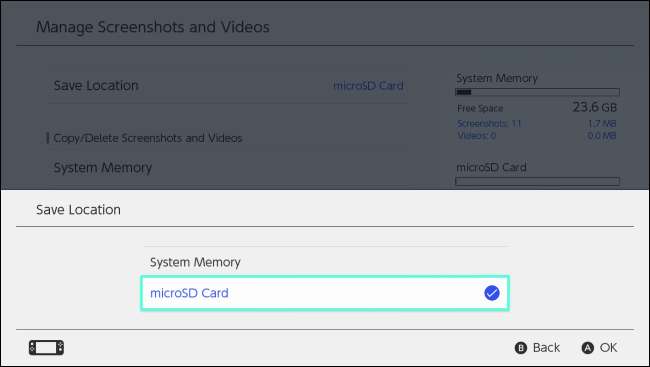
Como copiar uma captura de tela ou vídeo entre o armazenamento do sistema e o cartão microSD
Você pode copiar qualquer screenshot ou vídeo para um cartão microSD, que pode ser removido do seu Nintendo Switch e levado para um computador onde você pode copiar as screenshots ou vídeos dele. Você também pode copiar capturas de tela e vídeos do cartão microSD para o armazenamento do sistema, se desejar remover o cartão microSD do console.
Para copiar uma captura de tela ou vídeo individual, abra a visualização do Álbum em sua tela inicial, selecione a captura de tela ou vídeo que deseja copiar e pressione o botão A para visualizá-lo. Pressione A novamente para entrar no menu Editing and Posting.
No menu Editing and Posting, selecione “Copy”. Seu Nintendo Switch irá copiá-lo do armazenamento interno para o cartão microSD ou vice-versa.
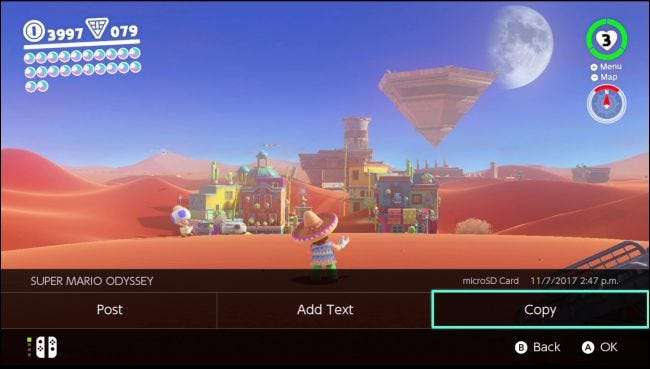
Como excluir uma captura de tela ou vídeo
Para excluir uma captura de tela ou vídeo, vá para a visualização do Álbum em sua tela inicial. Encontre a captura de tela ou vídeo que deseja remover do switch e pressione o botão X. Selecione todas as mídias que deseja excluir e, em seguida, selecione o botão “Excluir”.
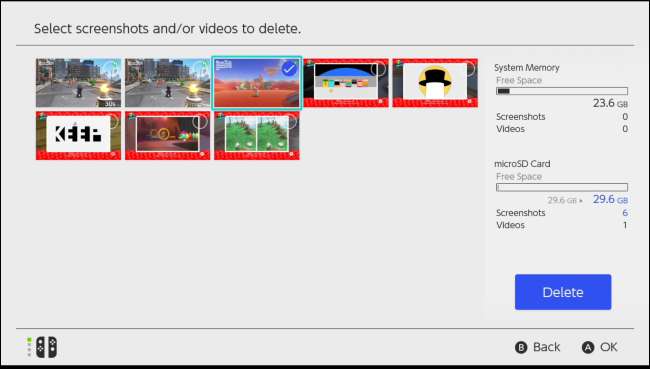
Como copiar ou excluir todas as capturas de tela e vídeos
Seu Nintendo Switch permite que você gerencie suas capturas de tela e vídeos de uma só vez. Por exemplo, você pode copiar todas as capturas de tela e vídeos entre o armazenamento interno do switch e o cartão microSD ou excluir todas as capturas de tela e vídeos do armazenamento interno ou cartão microSD.
Por exemplo, isso permitiria que você copiasse todas as capturas de tela e vídeos da memória do console do seu Nintendo Switch para um cartão microSD para que você pudesse levá-los para um computador.
Para fazer isso, vá para Home> Configurações do sistema> Gerenciamento de dados> Gerenciar capturas de tela e vídeos. Selecione “Memória do sistema” ou “Cartão microSD” aqui.
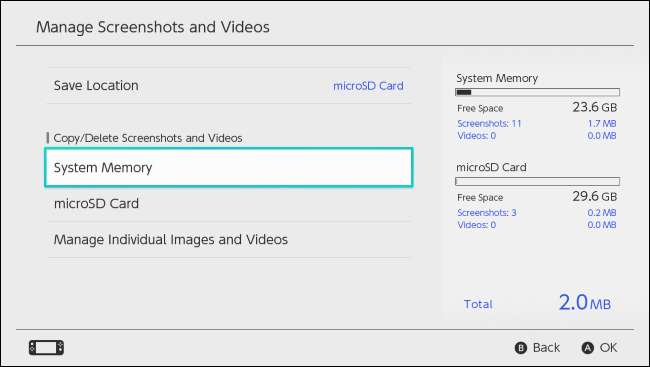
Selecione a opção “Copiar todas as capturas de tela e vídeos” ou “Excluir todas as capturas de tela e vídeos” - o que você quiser fazer.